
ઘણા વપરાશકર્તાઓ વ્યક્તિગત માહિતીની ગોપનીયતાને સાચવવા માટે રસ ધરાવે છે. વિન્ડોઝ 10 પ્રારંભિક સંસ્કરણોમાં આમાં સમસ્યાઓ હતી, જેમાં લેપટોપ કૅમેરાની ઍક્સેસનો સમાવેશ થાય છે. તેથી, આજે આપણે "ડઝન" ઇન્સ્ટોલ કરેલા "ડઝન" સાથે લેપટોપ્સમાં આ ઉપકરણના ડિસ્કનેક્શન માટે સૂચનાઓ રજૂ કરીએ છીએ.
વિન્ડોઝ 10 માં કૅમેરોને બંધ કરવું
તમે લક્ષ્યને બે રીતે પ્રાપ્ત કરી શકો છો - વિવિધ પ્રકારનાં કાર્યક્રમોના કૅમેરાને ડિસ્કનેક્ટ કરીને ઉપકરણ મેનેજર દ્વારા તેના સંપૂર્ણ નિષ્ક્રિયકરણને ડિસ્કનેક્ટ કરીને.પદ્ધતિ 1: વેબકૅમની ઍક્સેસ બંધ કરો
સમસ્યાનો સૌથી સરળ ઉકેલ "પરિમાણો" માં વિશિષ્ટ વિકલ્પનો ઉપયોગ કરવો છે. ક્રિયાઓ આની જેમ દેખાય છે:
- વિન + હું કીઝના સંયોજન દ્વારા "પરિમાણો" ખોલો અને "ગોપનીયતા" આઇટમ પર ક્લિક કરો.
- આગળ, "એપ્લિકેશન પરવાનગીઓ" વિભાગ પર જાઓ અને "કૅમેરા" ટેબ પર જાઓ.
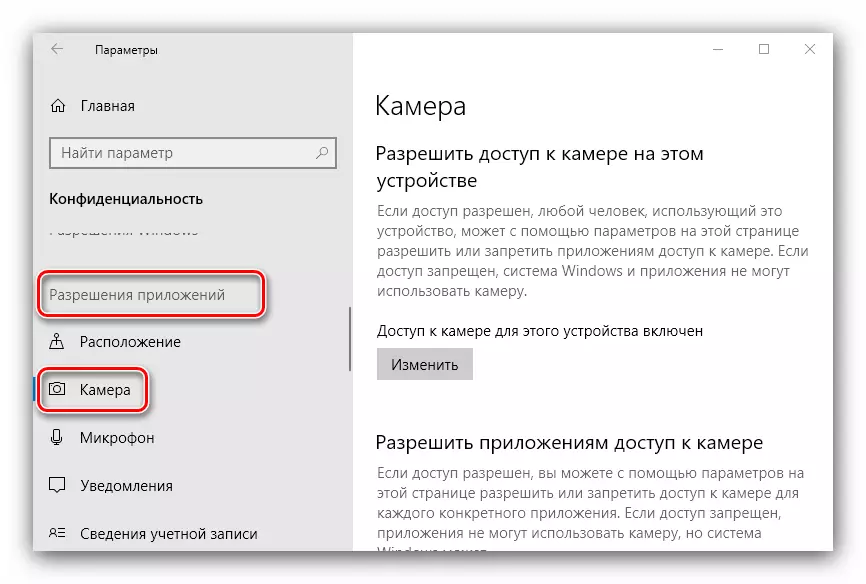
સમાવેશ સ્લાઇડર શોધો અને તેને "બંધ" સ્થિતિ પર ખસેડો.
- બંધ કરો "પરિમાણો".
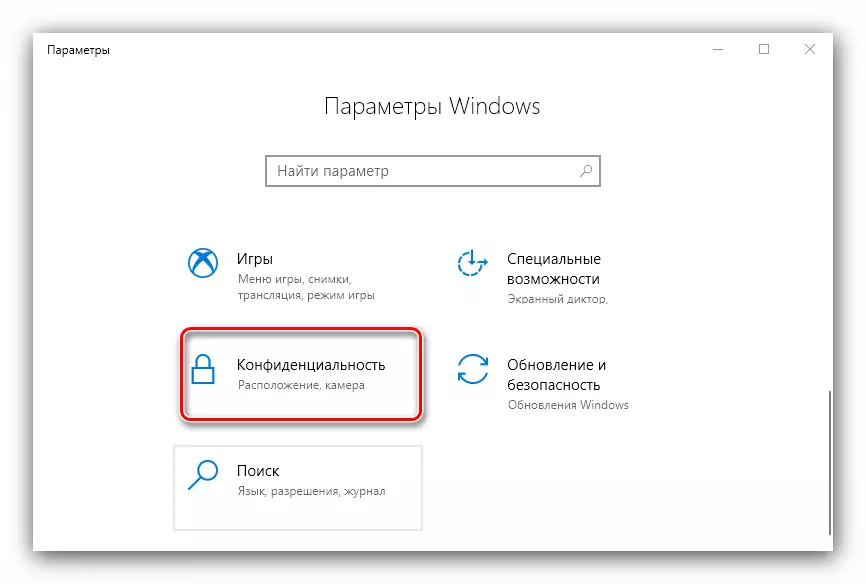
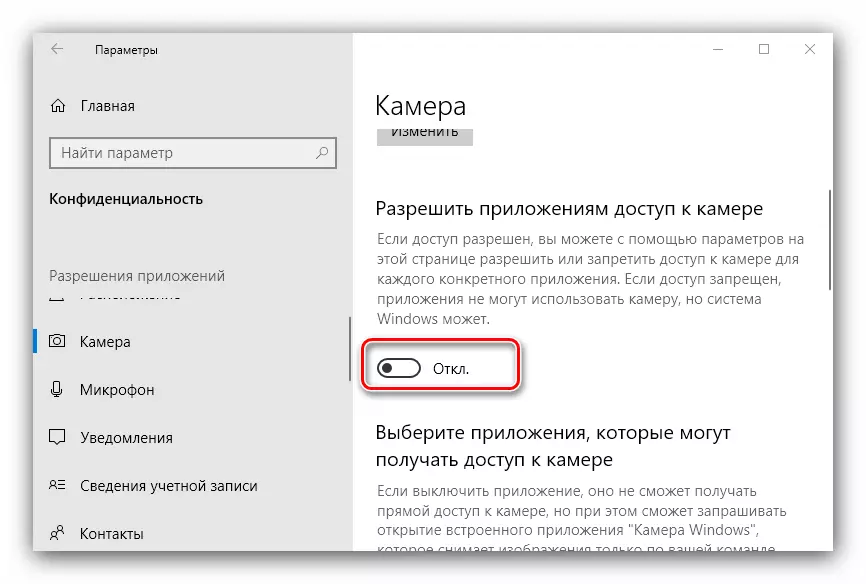
જેમ તમે જોઈ શકો છો, ઓપરેશન એ પ્રારંભિક છે. સરળતા તેની ખામી છે - ઉલ્લેખિત વિકલ્પ હંમેશાં વિશ્વસનીય રીતે કામ કરતું નથી, અને કેટલાક વાયરલ ઉત્પાદનો હજી પણ ચેમ્બરને ઍક્સેસ કરી શકે છે.
પદ્ધતિ 2: "ઉપકરણ વ્યવસ્થાપક"
લેપટોપ ચેમ્બરના ડિસ્કનેક્શનનું વધુ વિશ્વસનીય સંસ્કરણ "ઉપકરણ વ્યવસ્થાપક" દ્વારા તેને નિષ્ક્રિય કરવું છે.
- "ચલાવો" ઉપયોગિતાને ચલાવવા માટે વિન + આર કીઝ સંયોજનનો ઉપયોગ કરો, પછી ઇનપુટ ફીલ્ડમાં devmgmt.msc નું સંયોજન ટાઇપ કરો અને ઠીક ક્લિક કરો.
- સ્નેપ શરૂ કર્યા પછી, કાળજીપૂર્વક જોડાયેલા સાધનોની સૂચિની તપાસ કરો. કેમેરા, નિયમ તરીકે, "કેમેરા" વિભાગમાં સ્થિત છે, તેને વિસ્તૃત કરો.
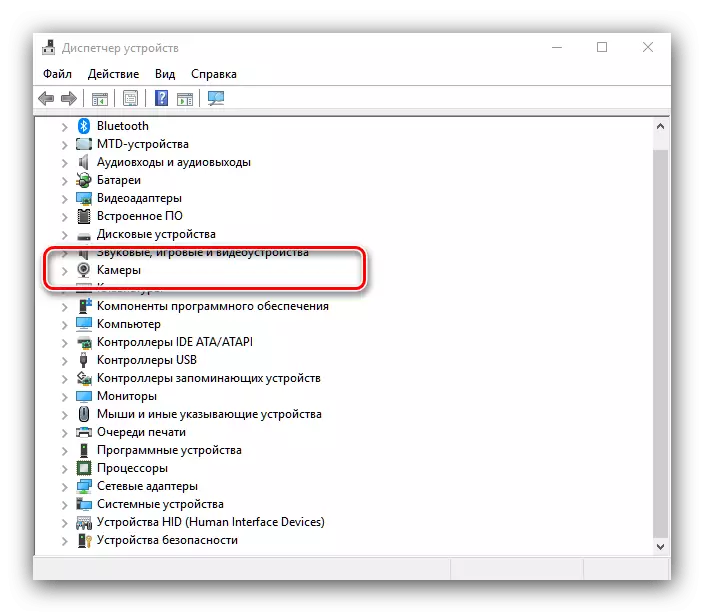
જો ત્યાં કોઈ પાર્ટીશન નથી, તો "ધ્વનિ, ગેમ અને વિડિઓ ડિવાઇસ" બ્લોક્સ, તેમજ "છુપાવેલા ઉપકરણો" પર ધ્યાન આપો.
- સામાન્ય રીતે, વેબકૅમને ઉપકરણના નામથી ઓળખી શકાય છે - તે કોઈપણ રીતે તે કૅમેરો દેખાય છે. ઇચ્છિત સ્થિતિને હાઇલાઇટ કરો, પછી જમણી માઉસ બટનથી તેના પર ક્લિક કરો. સંદર્ભ મેનૂ દેખાય છે જેમાં તમે "અક્ષમ ઉપકરણ" વિકલ્પ પસંદ કરો છો.
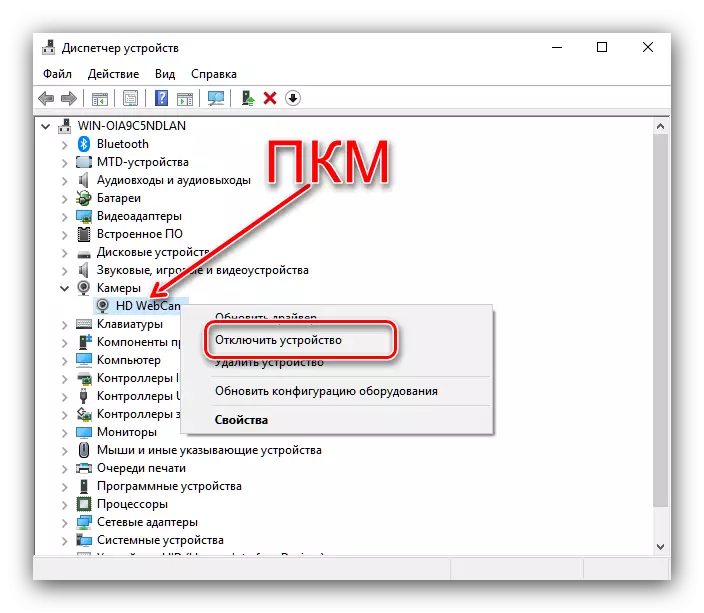
ઑપરેશનની પુષ્ટિ કરો - કૅમેરો હવે અક્ષમ થવો જોઈએ.
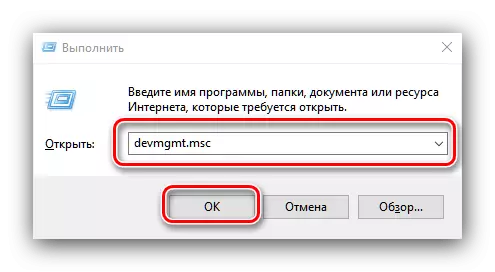
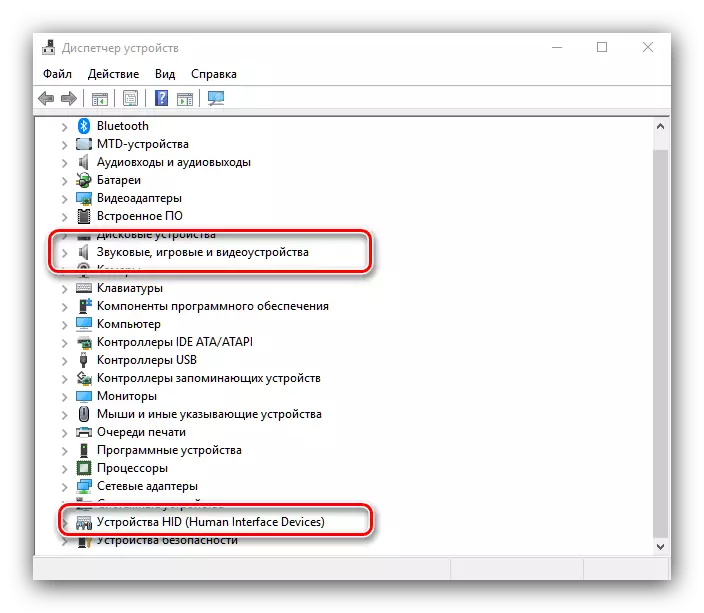
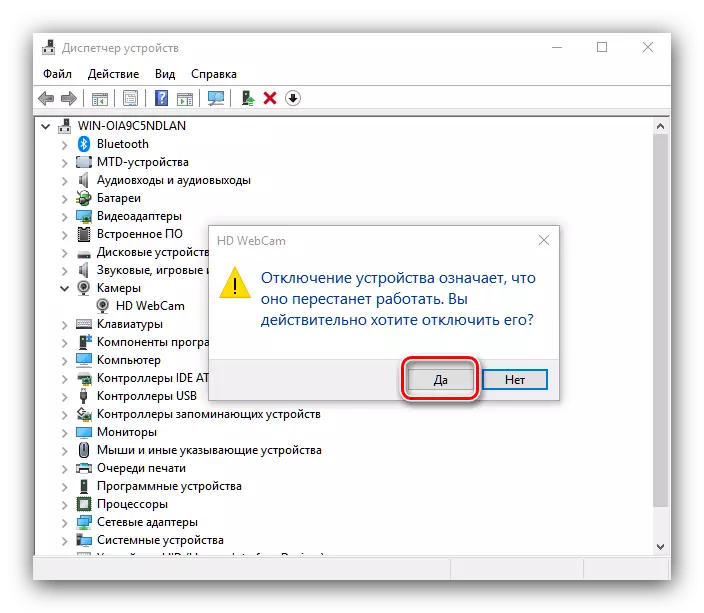
ઉપકરણ મેનેજર દ્વારા, તમે છબીને કેપ્ચર કરવા માટે ઉપકરણ ડ્રાઇવરને પણ દૂર કરી શકો છો - આ પદ્ધતિ સૌથી ક્રાંતિકારી છે, પણ તે સૌથી વધુ અસરકારક છે.
- અગાઉના સૂચનામાંથી 1-2 પગલાંઓનું પાલન કરો, પરંતુ આ સમયે સંદર્ભ મેનૂમાં, "ગુણધર્મો" પસંદ કરો.
- "પ્રોપર્ટીઝ" માં, "ડ્રાઇવર" ટેબ પર જાઓ, જેમાં "ડિવાઇસ ડિવાઇસ" બટન પર ક્લિક કરો.
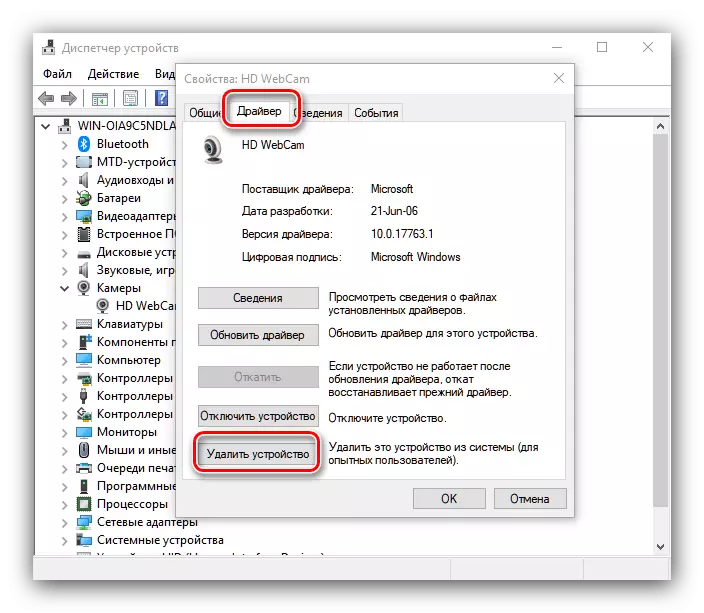
કાઢી નાખવાની પુષ્ટિ કરો.
- તૈયાર - ઉપકરણ ડ્રાઇવર દૂર થયેલ છે.
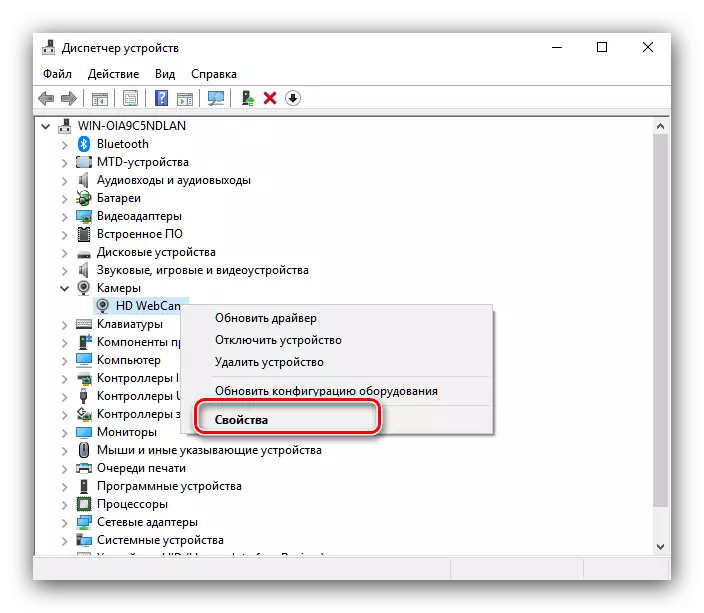
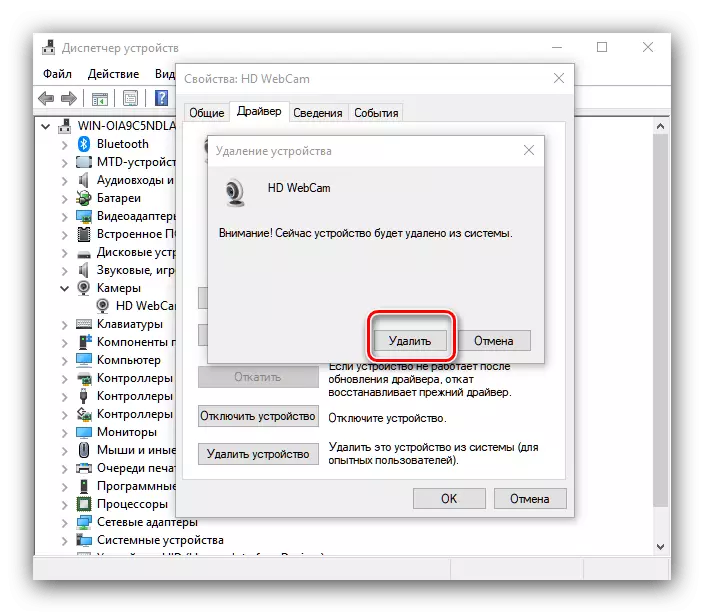
આ પદ્ધતિ સૌથી ક્રાંતિકારી છે, પરંતુ પરિણામ ગેરંટી છે, કારણ કે આ કિસ્સામાં સિસ્ટમ ફક્ત કૅમેરાને ઓળખવા માટે બંધ કરે છે.
આમ, તમે વિન્ડોઝ 10 ચલાવતી લેપટોપ પર વેબકૅમને સંપૂર્ણપણે નિષ્ક્રિય કરી શકો છો.
